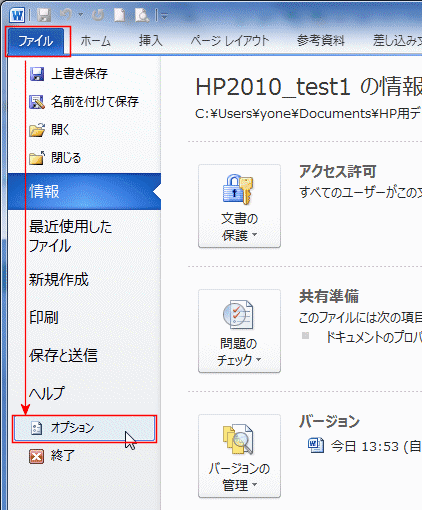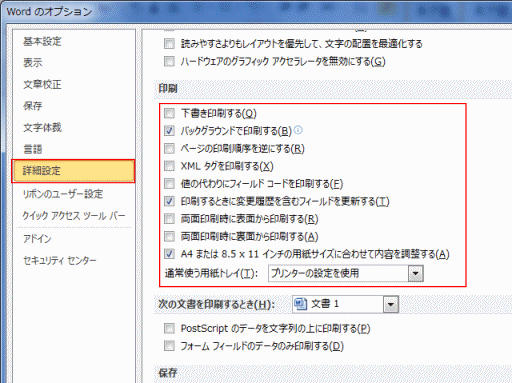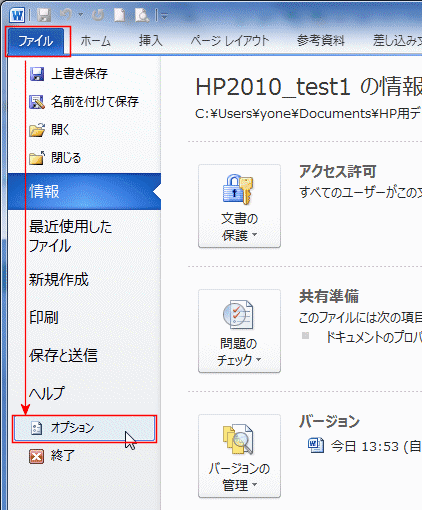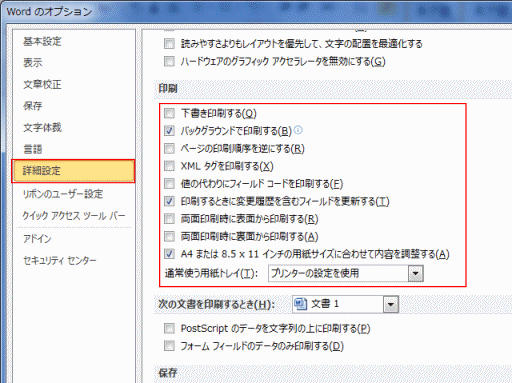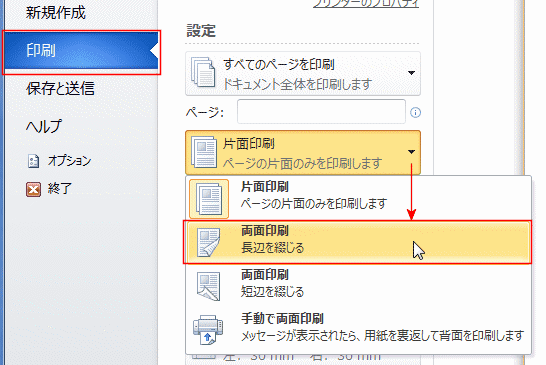-
よねさんのExcelとWordの使い方 »
-
ワード2010基本講座 »
-
印刷 »
-
印刷の詳細設定
印刷の詳細設定の設定方法 Topへ
- [ファイル]タブの[オプション]を実行してWordのオプションを表示することもできます。
- [ファイル]タブの[オプション]をクリックします。
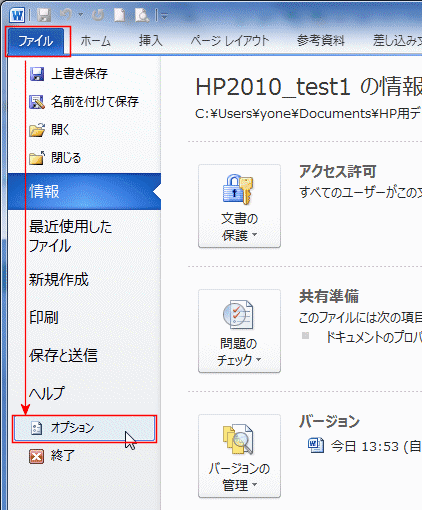
- Wordのオプションダイアログボックスが開きます。
[詳細設定]を選択すると、「印刷の詳細設定」が設定できる画面が表示されます。
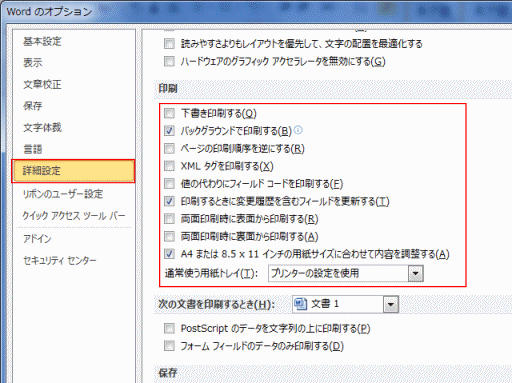
印刷の詳細設定で設定できること Topへ
- 「下書き印刷する」
- 「文書の書式や図の大部分が印刷されないので、文書をすばやく印刷できます。」という機能です。
- ところが、こちらの環境では確認ができませんでした。写真や図がそのまま印刷されてしまうようです。
- 文書を印刷する(適用対象: Microsoft Office Word 2003)
http://office.microsoft.com/ja-jp/word-help/HP005189581.aspx
では、「ただし、プリンタによっては、このオプションを使用できない場合があります。」との記載がありますので使用環境によるものかもしれません。
- 「バックグラウンドで印刷する」
- 「ページの印刷順序を逆にする」
- 通常は1ページ目から印刷されますが、最終ページから逆順に印刷するときにオンにします。
- 逆順に印刷することで印刷した紙を並べ替える必要がなく便利な機能です。
- 「両面印刷時に表面から印刷する」「両面印刷時に裏面から印刷する」
- 自動的に用紙の両面に印刷できる プリンターを使っているときには便利な機能です。
- この機能をオンにして、[ファイル]タブの[印刷]で「両面印刷」に設定します。
印刷を実行すると両面印刷がされます。
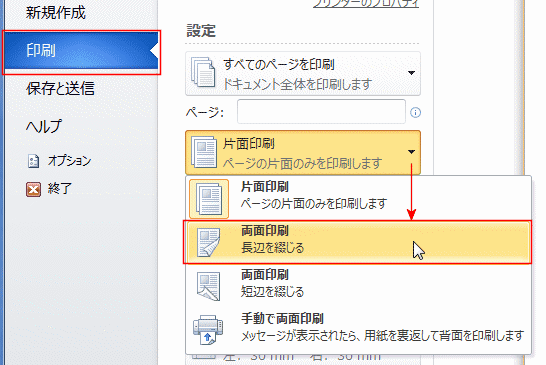
- 「印刷前にフィールドを更新する」
- 「印刷前にリンクされているデータを更新する」
- リンクされているデータを更新して印刷するときにチェックを入れます。
よねさんのExcelとWordの使い方|ワード2010基本講座:目次|印刷|印刷の詳細設定